premiere的旋转离开效果怎么制作
来源:网络收集 点击: 时间:2024-04-07【导读】:
premiere的旋转离开效果,简单几步的操作,却有很多人不知道怎么做。工具/原料more电脑系统:win10专业版 64位操作系统Premiere版本:Adobe Premiere Pro CS6Premiere软件的操作方法:1/6分步阅读 2/6
2/6 3/6
3/6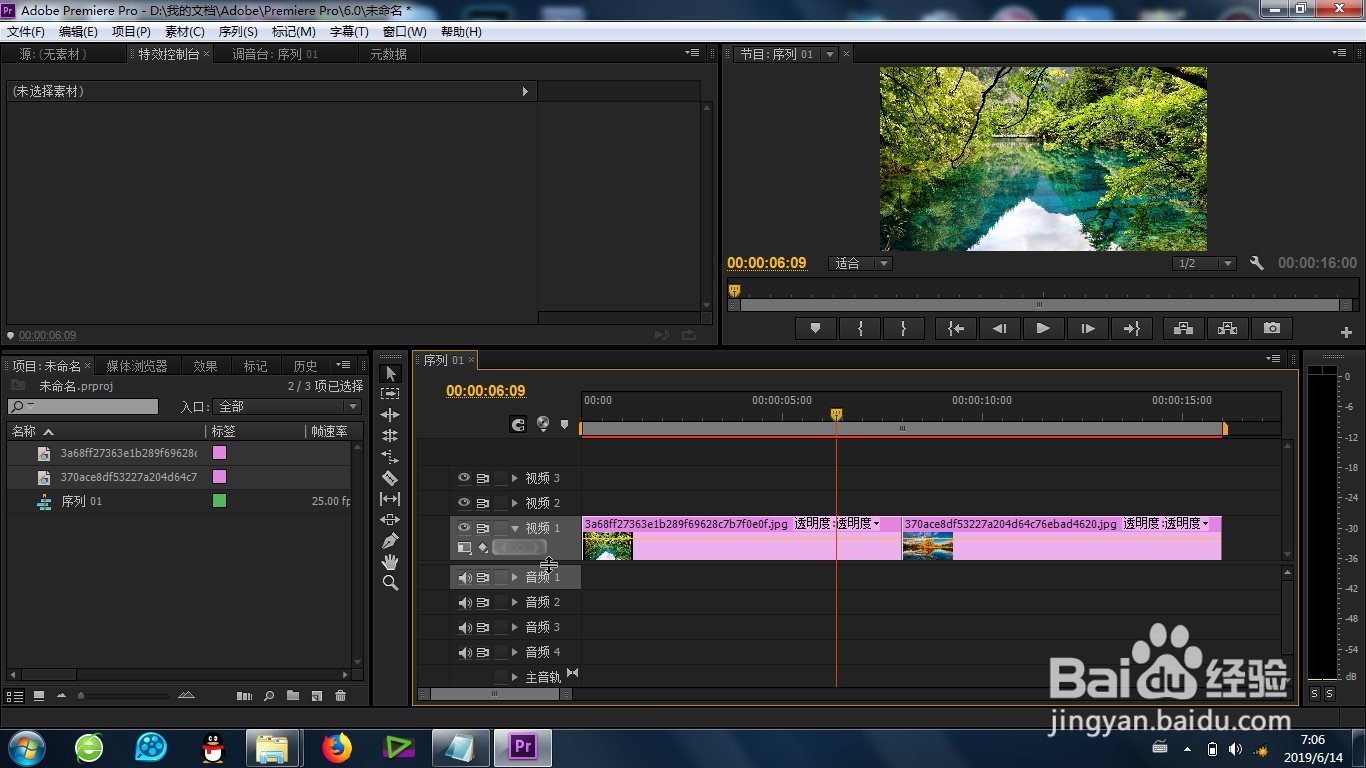
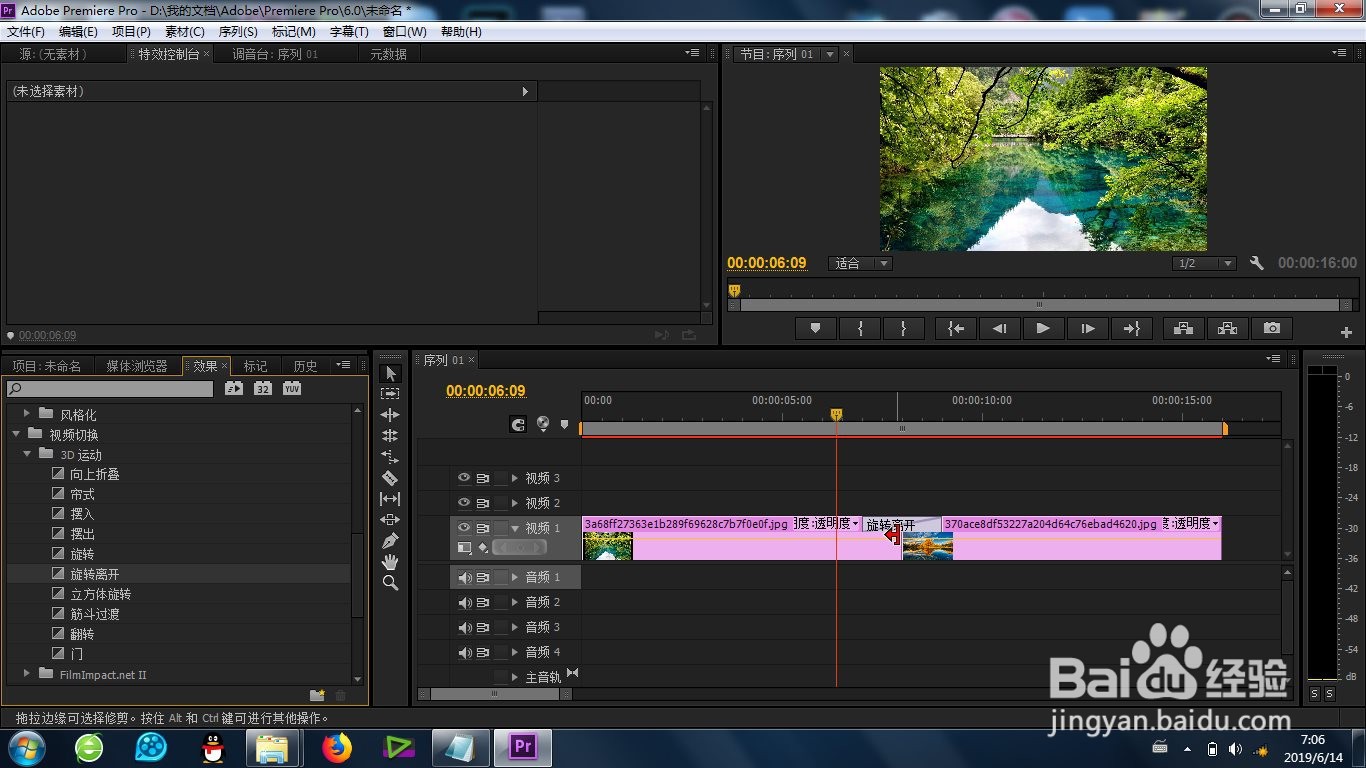 4/6
4/6
 5/6
5/6 6/6
6/6 方法总结:1/1
方法总结:1/1
首先就是这个“旋转离开”的功能是在-效果-视频切换-3D运动-旋转离开 里面。
 2/6
2/6再有就是将素材导入素材库(图片或者视频都可以)。
 3/6
3/6将素材导入时间线上之后,保证首尾相连,根据实际的情况来缩放时间线,达到最佳的显示比例。
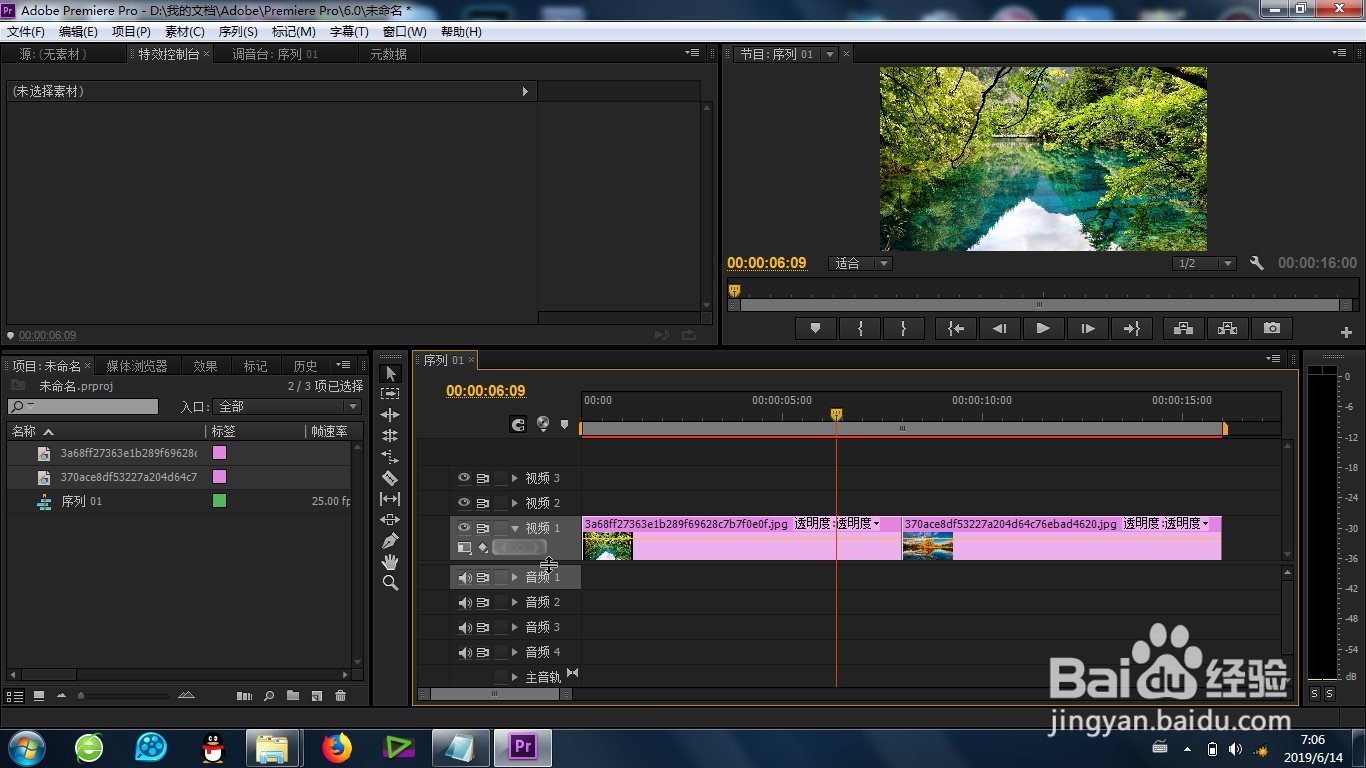
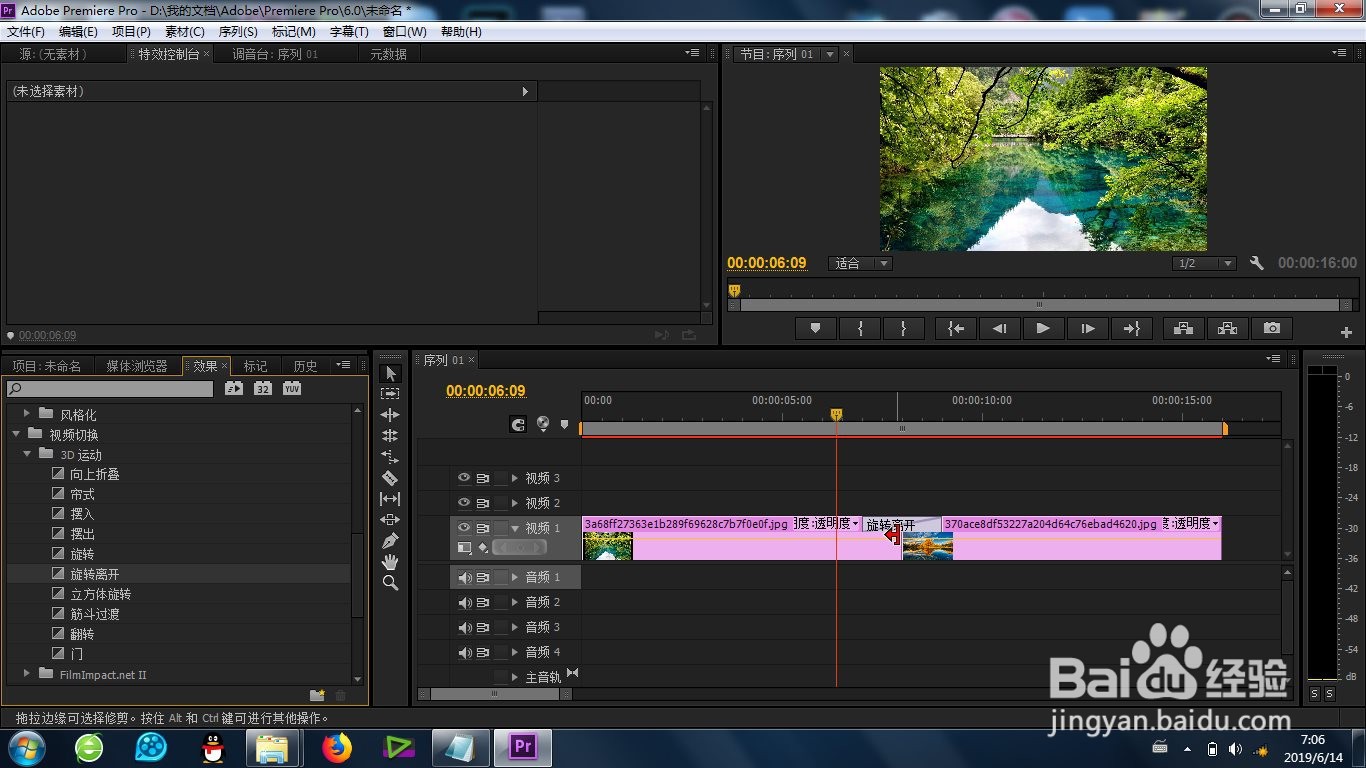 4/6
4/6接下来就是关键的效果添加,拖动“旋转离开”效果到两段素材中间即可。

 5/6
5/6打开左上角的-特效控制台,找到新添加的“旋转离开”功能参数。
 6/6
6/6我们可以设置的参数有:持续时间、转场的边宽、颜色, 在视频预览区域进行预览,这样就完成了旋转离开效果的制作。
 方法总结:1/1
方法总结:1/11、特效位置的确认;
2、素材的导入;
3、素材导入时间线调整大小;
4、特效的拖拽添加;
5、特效参数的更改及效果预览。
注意事项tips:不管是win7系统还是win10系统,软件的操作步骤都是一样。只是操作命令的位置随着软件版本的不同而稍有变化。
PREMIERE旋转离开效果版权声明:
1、本文系转载,版权归原作者所有,旨在传递信息,不代表看本站的观点和立场。
2、本站仅提供信息发布平台,不承担相关法律责任。
3、若侵犯您的版权或隐私,请联系本站管理员删除。
4、文章链接:http://www.1haoku.cn/art_453595.html
上一篇:PR如何添加多机位录制开关按钮
下一篇:如何关闭路由器的upnp功能
 订阅
订阅